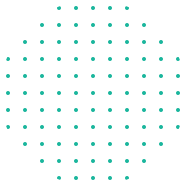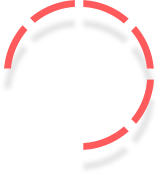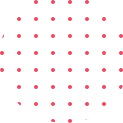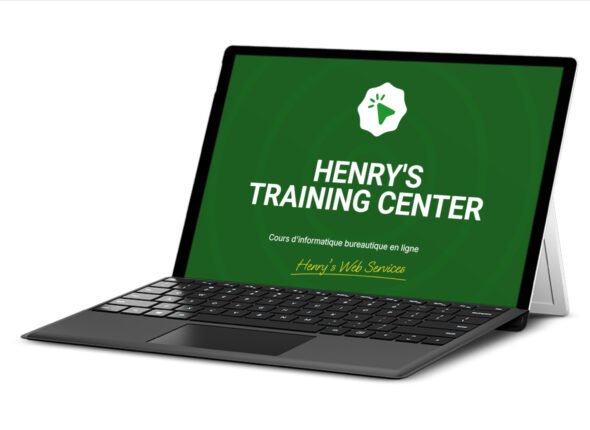Currently Empty: $0.00
Ce cours a été conçu pour vous présenter de façon claire et détaillée les fonctions avancées d’Outlook : il est destiné à toute personne connaissant les bases d’Outlook et souhaitant aller plus loin par l’apprentissage des fonctions avancées de ce logiciel de messagerie. Il a été rédigé avec la version 2019 d’Outlook et intègre les nouveautés et différences de la version livrée avec Office 365.
Vous verrez comment dicter un message avec sa voix, utiliser les modèles de message, gérer le suivi des messages, utiliser les boutons de vote, gérer les signatures automatiques, définir des règles de mise en forme et de gestion des messages.
Vous verrez également comment personnaliser l’affichage du calendrier, gérer les groupes de calendriers, partager un calendrier… Vous apprendrez à lier des contacts, à gérer les groupes de contacts et à réaliser le suivi des tâches.
Vous optimiserez l’utilisation de la messagerie en exploitant les catégories, en définissant des règles d’archivage, en créant des dossiers, des groupes de dossiers, des dossiers de recherche et en partageant vos dossiers avec d’autres utilisateurs. Vous personnaliserez votre environnement de travail en créant des affichages ou en personnalisant les affichages existants et en créant des groupes de raccourcis. Enfin, vous verrez comment personnaliser le ruban et gérer vos différents comptes de messagerie.
Détails
- 16 Sections
- 98 Lessons
- 10 Weeks
Expand all sectionsCollapse all sections
- OUTLOOK 2 | CHAPITRE 1 - Messages10
- 1.1OUTLOOK 2 | CHAPITRE 1 |L1| Dicter un message avec sa voix
- 1.2OUTLOOK 2 | CHAPITRE 1 |L2| Créer un message sur un papier à lettres ou un thème Outlook
- 1.3OUTLOOK 2 | CHAPITRE 1 |L3| Créer un message basé sur un format particulier
- 1.4OUTLOOK 2 | CHAPITRE 1 |L4| Les modèles de message
- 1.5OUTLOOK 2 | CHAPITRE 1 |L5| Insérer un calendrier
- 1.6OUTLOOK 2 | CHAPITRE 1 |L6| Insérer un élément Outlook
- 1.7OUTLOOK 2 | CHAPITRE 1 |L7| Marquer un message pour le suivi
- 1.8OUTLOOK 2 | CHAPITRE 1 |L8| Définir les options d’envoi d’un message
- 1.9OUTLOOK 2 | CHAPITRE 1 |L9| Envoyer un message proposant un vote
- 1.10OUTLOOK 2 | CHAPITRE 1 |L10| Répondre à un message en votant
- OUTLOOK 2 | CHAPITRE 2 - Messagerie : configuration14
- 2.1OUTLOOK 2 | CHAPITRE 2 |L1| Gérer l’aperçu partiel des messages
- 2.2OUTLOOK 2 | CHAPITRE 2 |L2| Choisir le format des messages par défaut
- 2.3OUTLOOK 2 | CHAPITRE 2 |L3| Afficher les messages au format texte brut
- 2.4OUTLOOK 2 | CHAPITRE 2 |L4| Créer une ou plusieurs signatures
- 2.5OUTLOOK 2 | CHAPITRE 2 |L5| Signer automatiquement les messages
- 2.6OUTLOOK 2 | CHAPITRE 2 |L6| Appliquer un papier à lettres ou un thème Outlook par défaut
- 2.7OUTLOOK 2 | CHAPITRE 2 |L7| Modifier la police par défaut des messages
- 2.8OUTLOOK 2 | CHAPITRE 2 |L8| Choisir comment être prévenu de l’arrivée de nouveaux messages
- 2.9OUTLOOK 2 | CHAPITRE 2 |L9| Configurer les messages de réponse/de transfert
- 2.10OUTLOOK 2 | CHAPITRE 2 |L10| Gérer l’affichage Conversation
- 2.11OUTLOOK 2 | CHAPITRE 2 |L11| Gérer la barre Infos-courrier
- 2.12OUTLOOK 2 | CHAPITRE 2 |L12| Appliquer une mise en forme conditionnelle au texte des messages
- 2.13OUTLOOK 2 | CHAPITRE 2 |L13| Gérer les messages à l’aide de l’Assistant Gestion des messages
- 2.14OUTLOOK 2 | CHAPITRE 2 |L14| Utiliser les Actions rapides pour automatiser les tâches répétitives
- OUTLOOK 2 | CHAPITRE 3 - Eléments du Calendrier2
- OUTLOOK 2 | CHAPITRE 4 - Impression du Calendrier3
- OUTLOOK 2 | CHAPITRE 5 - Gestion des calendriers11
- 5.1OUTLOOK 2 | CHAPITRE 5 |L1| Gérer plusieurs fuseaux horaires
- 5.2OUTLOOK 2 | CHAPITRE 5 |L2| Créer un calendrier supplémentaire
- 5.3OUTLOOK 2 | CHAPITRE 5 |L3| Afficher plusieurs calendriers
- 5.4OUTLOOK 2 | CHAPITRE 5 |L4| Enregistrer un calendrier en tant que fichier iCalendar
- 5.5OUTLOOK 2 | CHAPITRE 5 |L5| Gérer la barre des prévisions météorologiques du Calendrier
- 5.6OUTLOOK 2 | CHAPITRE 5 |L6| Définir la semaine et les heures de travail
- 5.7OUTLOOK 2 | CHAPITRE 5 |L7| Afficher les numéros des semaines dans le Navigateur de dates
- 5.8OUTLOOK 2 | CHAPITRE 5 |L8| Gérer les jours fériés
- 5.9OUTLOOK 2 | CHAPITRE 5 |L9| Les groupes de calendriers
- 5.10OUTLOOK 2 | CHAPITRE 5 |L10| Partager un Calendrier
- 5.11OUTLOOK 2 | CHAPITRE 5 |L11| Ouvrir un calendrier partagé
- OUTLOOK 2 | CHAPITRE 6 - Contacts3
- OUTLOOK 2 | CHAPITRE 7 - Tâches4
- 7.1OUTLOOK 2 | CHAPITRE 7 |L1| Suivre l’avancement d’une tâche
- 7.2OUTLOOK 2 | CHAPITRE 7 |L2| Affecter une tâche à un ou plusieurs tiers
- 7.3OUTLOOK 2 | CHAPITRE 7 |L3| Transformer un message, un rendez-vous ou une note en tâche
- 7.4OUTLOOK 2 | CHAPITRE 7 |L4| Ajouter un message/un contact à la liste des tâches
- OUTLOOK 2 | CHAPITRE 8 - Gestion des éléments2
- OUTLOOK 2 | CHAPITRE 9 - Catégories d'éléments6
- 9.1OUTLOOK 2 | CHAPITRE 9 |L1| Affecter une ou plusieurs catégories à un élément
- 9.2OUTLOOK 2 | CHAPITRE 9 |L2| Affecter/modifier la catégorie Clic rapide
- 9.3OUTLOOK 2 | CHAPITRE 9 |L3| Gérer les catégories principales d’Outlook
- 9.4OUTLOOK 2 | CHAPITRE 9 |L4| Afficher les éléments par catégorie
- 9.5OUTLOOK 2 | CHAPITRE 9 |L5| Filtrer des éléments d’une catégorie
- 9.6OUTLOOK 2 | CHAPITRE 9 |L6| Afficher tous les éléments d’une catégorie
- OUTLOOK 2 | CHAPITRE 10 - Archivage6
- 10.1OUTLOOK 2 | CHAPITRE 10 |L1| Archiver des messages
- 10.2OUTLOOK 2 | CHAPITRE 10 |L2| Gérer l’affichage des messages
- 10.3OUTLOOK 2 | CHAPITRE 10 |L3| Exporter des éléments vers un fichier de données Outlook (.pst)
- 10.4OUTLOOK 2 | CHAPITRE 10 |L4| Importer des éléments
- 10.5OUTLOOK 2 | CHAPITRE 10 |L5| Ouvrir un fichier de données Outlook (.pst)
- 10.6OUTLOOK 2 | CHAPITRE 10 |L6| Nettoyer la boîte aux lettres
- OUTLOOK 2 | CHAPITRE 11 - Dossiers9
- 11.1OUTLOOK 2 | CHAPITRE 11 |L1| Créer un dossier
- 11.2OUTLOOK 2 | CHAPITRE 11 |L2| Créer/gérer des groupes de dossiers
- 11.3OUTLOOK 2 | CHAPITRE 11 |L3| Créer un dossier de recherche
- 11.4OUTLOOK 2 | CHAPITRE 11 |L4| Associer une page web à un dossier
- 11.5OUTLOOK 2 | CHAPITRE 11 |L5| Créer un nouvel élément dans un dossier public
- 11.6OUTLOOK 2 | CHAPITRE 11 |L6| Copier un fichier dans un dossier public
- 11.7OUTLOOK 2 | CHAPITRE 11 |L7| Partager un dossier
- 11.8OUTLOOK 2 | CHAPITRE 11 |L8| Ouvrir un dossier d’un autre utilisateur
- 11.9OUTLOOK 2 | CHAPITRE 11 |L9| Connaître vos droits sur un dossier
- OUTLOOK 2 | CHAPITRE 12 - Affichage6
- 12.1OUTLOOK 2 | CHAPITRE 12 |L1| Créer un nouvel affichage
- 12.2OUTLOOK 2 | CHAPITRE 12 |L2| Gérer les colonnes d’un affichage
- 12.3OUTLOOK 2 | CHAPITRE 12 |L3| Modifier les polices d’un affichage de type Table
- 12.4OUTLOOK 2 | CHAPITRE 12 |L4| Autoriser la modification directe des données
- 12.5OUTLOOK 2 | CHAPITRE 12 |L5| Personnaliser l’affichage de type Table
- 12.6OUTLOOK 2 | CHAPITRE 12 |L6| Afficher les champs vides (affichage Carte)
- OUTLOOK 2 | CHAPITRE 13 - Raccourcis8
- 13.1OUTLOOK 2 | CHAPITRE 13 |L1| Ajouter un groupe de raccourcis
- 13.2OUTLOOK 2 | CHAPITRE 13 |L2| Renommer un groupe de raccourcis
- 13.3OUTLOOK 2 | CHAPITRE 13 |L3| Supprimer un groupe de raccourcis
- 13.4OUTLOOK 2 | CHAPITRE 13 |L4| Modifier l’ordre d’un groupe de raccourcis
- 13.5OUTLOOK 2 | CHAPITRE 13 |L5| Créer un raccourci à l’intérieur d’un groupe
- 13.6OUTLOOK 2 | CHAPITRE 13 |L6| Déplacer un raccourci
- 13.7OUTLOOK 2 | CHAPITRE 13 |L7| Renommer un raccourci
- 13.8OUTLOOK 2 | CHAPITRE 13 |L8| Supprimer un raccourci
- OUTLOOK 2 | CHAPITRE 14 - Comptes de messagerie5
- 14.1OUTLOOK 2 | CHAPITRE 14 |L1| Ajouter un compte de messagerie
- 14.2OUTLOOK 2 | CHAPITRE 14 |L2| Envoyer un message en choisissant un compte
- 14.3OUTLOOK 2 | CHAPITRE 14 |L3| Supprimer un compte de messagerie
- 14.4OUTLOOK 2 | CHAPITRE 14 |L4| Groupes d’envoi/réception
- 14.5OUTLOOK 2 | CHAPITRE 14 |L5| La sécurité
- OUTLOOK 2 | CHAPITRE 15 - Personnalisation du ruban6
- 15.1OUTLOOK 2 | CHAPITRE 15 |L1| Afficher/masquer des onglets
- 15.2OUTLOOK 2 | CHAPITRE 15 |L2| Créer un nouvel onglet/un nouveau groupe
- 15.3OUTLOOK 2 | CHAPITRE 15 |L3| Gérer les onglets/les groupes
- 15.4OUTLOOK 2 | CHAPITRE 15 |L4| Ajouter/supprimer des commandes à des groupes personnalisés
- 15.5OUTLOOK 2 | CHAPITRE 15 |L5| Réinitialiser les paramètres par défaut
- 15.6OUTLOOK 2 | CHAPITRE 15 |L6| Exporter/importer des personnalisations
- OUTLOOK 2 | CHAPITRE 16 - Annexe3